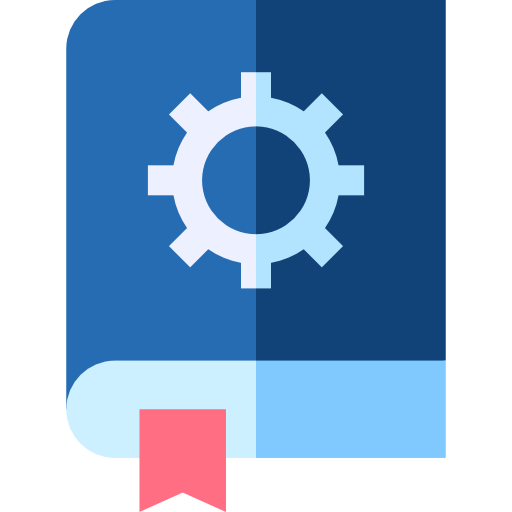Funcionalidades
Accesibilidad
Diferentes Espacios
Comunicación Continua
Unetmeeting
FAQ
Estudiante de Pregrado:
1. Revisar su correo electrónico Unet allí tendrás un correo de bienvenida con los respectivos datos para poder ingresar a la plataforma.
2. Debes presionar el botón acceder que se encuentra en la parte superior derecha. Después de presionar el botón se te pedirá el usuario que es el correo de la Unet y en contraseña debes colocar la clave que te llego al correo.
Ejemplo: (Recuerde estos datos los encontraras en el correo de la Unet)
Usuario (Correo Unet): maria.perez@unet.edu.ve (correo unet enviado a su correo)
Contraseña: xxxxxxxx (Contraseña enviada a su correo)
Otros Usuarios (Postgrado, Cursos Formación Permanente Congresos, invitados) :
1. Revisar el correo electrónico personal que envió cuando se Inscribió allí tendrás un correo de bienvenida con los respectivos datos para poder ingresar a la plataforma.
2. Debes presionar el botón acceder que se encuentra en la parte superior derecha. Después de presionar el botón se te pedirá el usuario que es el correo personal y en contraseña debes colocar la clave que te llego al correo.
Ejemplo: (Recuerde estos datos los encontraras en el correo Personal)
Usuario (Correo Personal): mariaperez@gmail.com
Contraseña: xxxxxxxx (Contraseña enviada a su correo)
Para realizar el cambio de contraseña debe dirigirse al siguiente enlace https://aulavirtual.unet.edu.ve/login/forgot_password.php, debe
enviar su correo Unet si es estudiante de Pregrado o su dirección
de correo personal si es estudiante de Postgrado. Si el correo es correcto y se encuentra en la
base de datos, se le enviará un email con instrucciones para poder
acceder de nuevo. Tenga en cuenta que si coloca un correo que no está
registrado no le llegará el correo para el cambio de contraseña.
Puede comunicarse por el formulario que se encuentra en el pie de página presiona clic sobre el Botón "Contactar con el soporte técnico", a la brevedad posible será solucionado su inconveniente.
Puede comunicarse con el profesor que imparte la materia para que el lo pueda matricular.